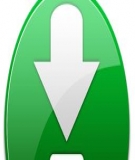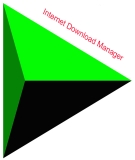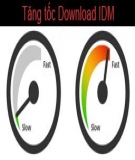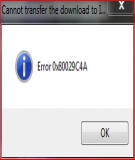Cài ngôn ngữ tiếng Việt cho IDM
Phần mềm IDM là phần mềm tăng tốc download và cũng là phần mềm tốt nhất hiện nay. Tuy nhiên, giao diện của phần mềm download idm lại là tiếng Anh nên một số người có ít vốn tiếng anh sẽ khó khăn trong quá trình sử dụng. Nhưng hiện nay, IDM đã hỗ trợ ngôn ngữ tiếng việt dành cho thị trường Việt Nam. Hôm nay, tài liệu này sẽ hướng dẫn cách cài đặt ngôn ngữ tiếng Việt cho IDM, mời các bạn cùng theo dõi.